- Accueil
- Affichage ou tri des fichiers
- Options/Préférences de la fenêtre ViewNX-i
- Gestion des couleurs
Fonts size
- S
- M
- L
Gestion des couleurs
Vous pouvez spécifier les paramètres suivants à l’aide du menu [Gestion des couleurs] situé sous [Préférences].
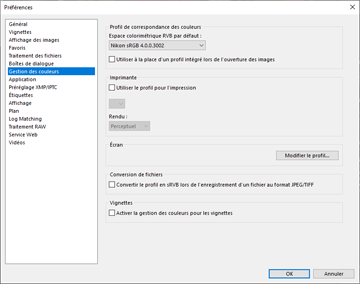
[Profil de correspondance des couleurs] (Windows) / [Profils par défaut des images] (Mac OS)
Pour spécifier les paramètres liés au profil de couleur.
[Espace colorimétrique RVB par défaut :] (Windows) / [RVB par défaut :] (Mac OS)
Le profil de couleur par défaut peut être remplacé.
Pour cela, cliquez sur  et sélectionnez un profil.
et sélectionnez un profil.
 et sélectionnez un profil.
et sélectionnez un profil.Pour plus de détails sur le profil de couleur, consultez la rubrique « Profils colorimétriques fournis ».
[Utiliser à la place d'un profil intégré lors de l'ouverture des images]
Sélectionnez pour convertir automatiquement le profil incorporé dans l’image au profil défini dans l’option [Espace colorimétrique RVB par défaut :] ([RVB par défaut :] sous Mac OS).
[Imprimante]
Pour spécifier les paramètres liés aux profils d’imprimante.
[Utiliser le profil pour l'impression]
Si cette option est activée, le profil d’imprimante peut être modifié.
Pour cela, cliquez sur  et sélectionnez un profil d’imprimante.
et sélectionnez un profil d’imprimante.
 et sélectionnez un profil d’imprimante.
et sélectionnez un profil d’imprimante.[Rendu :]
Cliquez sur  pour sélectionner un modèle de correspondance pour l’impression.
pour sélectionner un modèle de correspondance pour l’impression.
 pour sélectionner un modèle de correspondance pour l’impression.
pour sélectionner un modèle de correspondance pour l’impression.- [Relatif]
- Ce rendu (modèle de correspondance) offre une haute précision des couleurs.
- Les couleurs non comprises dans la gamme du profil d’imprimante sélectionné s’impriment à l’aide des couleurs les plus proches disponibles.
- [Perceptuel]
- Ce rendu (modèle de correspondance) offre des performances de reproduction proches de celles d’un profil d’impression, en réduisant la saturation ainsi que la luminosité pour les ajuster dans l’ensemble des couleurs.
- Si l’image contient des couleurs non comprises dans la gamme du profil d’imprimante sélectionné, toutes les couleurs de l’image sont compressées pour s’adapter à la gamme.
[Écran] (Windows) / [Profil du moniteur] (Mac OS)
Pour modifier le profil d’affichage.
Dans ce but, cliquez sur [Modifier le profil...] et sélectionnez un profil. L’écran de configuration du SE de votre ordinateur apparaît.
[Conversion de fichiers]
Pour convertir le profil de couleur lors de la conversion de fichiers.
- [Convertir le profil en sRVB lors de l'enregistrement d'un fichier au format JPEG/TIFF]
- Si elle est activée, cette option convertit les données image en espace colorimétrique sRVB lors des opérations suivantes (le profil de couleur incorporé étant ignoré) :
Conversion des formats de fichierConversion des fichiers en fichiers JPEG ou TIFF en vue de les transférer vers NIKON IMAGE SPACE
[Vignettes]
- [Activer la gestion des couleurs pour les vignettes]
- Si elle est activée, cette option applique les paramètres de gestion des couleurs aux vignettes aussi bien dans la zone d’affichage des images que dans le Film fixe.
Application des paramètres de [Gestion des couleurs]
Les profils spécifiés dans le menu [Gestion des couleurs] sont appliqués la prochaine fois que vous démarrez ViewNX-i.
- Éléments connexes
- Impression d’images
- Conversion et production de fichiers
